
ZIGSOWさんのご好意によりレビューさせていただくことになった、Microsoft社のDesigner Bluetooth Mouse(デザイナー ブルートゥース マウス)です。
まず最初に、開封の儀でもしてみようと思います~。
届いたのは、上の写真のように、とてもシンプルな状態です。ひと目で「あ、マウスだよね」とわかるもの~。

大きな特徴はこの3つ
Bluetooth4.0対応、ブルートラック、3年保障です。
特に、3年保障は長く使うマウスにありがたいですね。

しかし、注意点もあります。
そう、Bluetooth 4.0未満(3.0や2.1など)では利用できないのです。ここは購入前に要確認ですね。

内容物は、マウス本体と、動作確認要単4電池x2、取説はパッケージ裏側に記載されていました。とってもシンプルです。

大きさはこのぐらい。比較的コンパクトなサイズのマウスですが、小さすぎるわけでもなく、手に馴染む感じです。本体の塗装ですが、マット塗装を採用していて、手の脂とかも付きにくいようですね。
実際に顔にすりすり(汚い)をしてみましたが、脂でべとつくことはありませんでした。とくにこれから夏場に向けて、この仕様は良いのではないでしょうか!

キー構成は、左右のキーと、真ん中のスクロールだけです。無駄に5ボタン、7ボタンとあるような多機能マウスではないので、いちいち覚える必要が無くGOODですね!
最初はシンプルですが、開封の儀としてみました~
多数のモバイル機器を持っている人やタブレットと相性良さ気

モバイル系マウスというと、妙に小さく、使いにくいものも実は存在します。
しかし、使いやすいマウス、特に男性の手に馴染む大きさでは大きすぎる場合もあったりします。
このマウスはどうかと言うと、比較的薄いため大きさも気になりません。なにより、卵(のから)のような肌触りが快適です。
今回は、私の持っている幾つかの機器とペアリングさせてみました。
トップの画像は、Surface2です。まぁ当然ながら使えます。

続いて、8インチWindowsタブレットと接続させてみました。
こちらも問題なく利用できます。7~8インチのWindowsタブレットは指操作が難しい場面も多くあるので、Bluetoothマウスがひとつあると、快適さぐーーんとアップなのです。
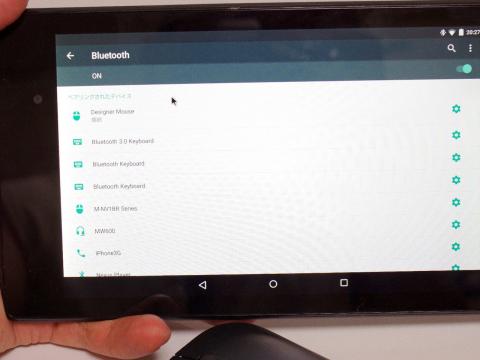
さて、次はWindowsから離れてみます。
AndroidタブレットのNexus 7(2013)ですね。未だに人気のあるモデルです。
こちらも、当然ながら接続、利用ともにOKでした!
ということは…
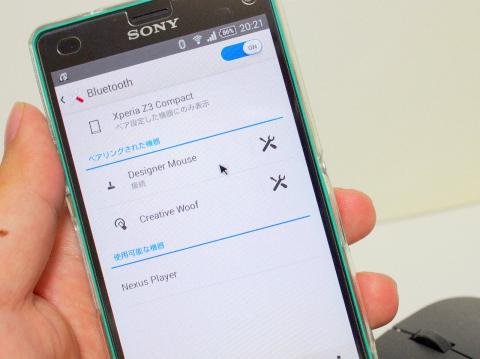
AndroidスマホもOKです。
Xperia Z3 Compactに接続してみましたが、問題なく使えます。あまり出番は無いかもしれませんが、使えますよということで。
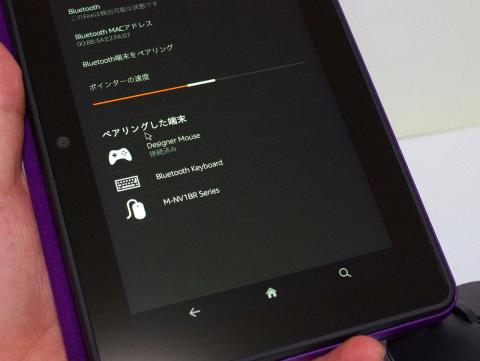
最後は、Androidではなく、Kindle Fire HDXに接続してみました!
結構マイナーなタブレットですが、使えております。
しかし、使えなかった機器もあります。これは次回にて…
自宅でも屋外でもそつなく使えるシンプルマウス
このマウスは、自宅のメイン機器用でも、屋外のモバイル機器用でも問題なくこなしてくれる器用なマウスです。
5つや7つなどの他ボタン、多機能ではありませんが、シンプルかつ信頼性の高いマウスに仕上がっていると思います。
また、Bluetooth接続のためUSBポートを塞がないのもイイ!
さて、前回の続きですが、使える機器、使えなかった機器をまとめてみます。
●使える機器
Windows PC
Windowsタブレット
Androidタブレット
Androidスマホ
Kindle fire HDX
Chromebook
Nexus Player
●使えない機器
iPhone
iPad
PS Vita
※使える機器でも、Bluetoothの有無はバージョンにより使えない場合があります
といった具合に、そもそもマウスを許可していないiPhone/iPadと、携帯ゲーム機のPS Vitaは利用できませんでした。
しかし、WindowsやAndroidで問題なく使えることがわかったので、WindowsタブやAndroidタブを持ち歩くよという人、Bluetooth接続のこのマウスは超おすすめだと思います。
さすがにうさぎさんはダメでした…

最後はマウスを使ったチャレンジということで、様々な素材で使えるのかどうか試してみました~。

その理由は、この青い光。ブルーライトは認識精度が非常に高いため、いろいろな場所で使えるそうです。本当かな?と思い、実際に試してみました。
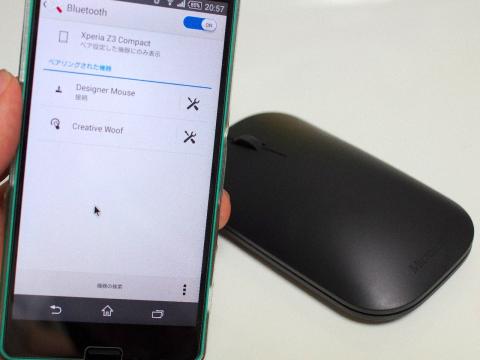
まずは、白いアクリルボードの上。写真撮影に使っている背景用ボードです。まぁ問題なく使えます。ちなみに、動作だけ確認できればOKなので、Xperia Z3 Compactと接続させてみました。こういうときにスマホ接続が便利なのか…!
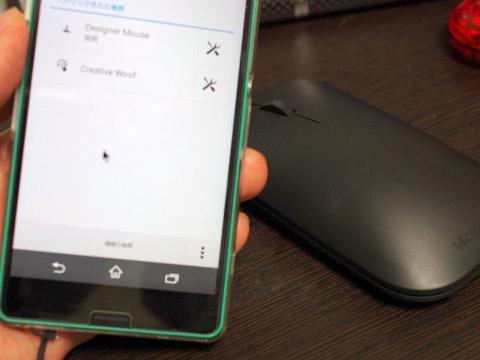
続いて、デスクの上です。私は基本的にマウスパッドを使わず、デスクに直接マウスONしています。まぁ問題なく使えますよね。

見苦しくてすみません。。
続いて、私の足です。使えました。以上!
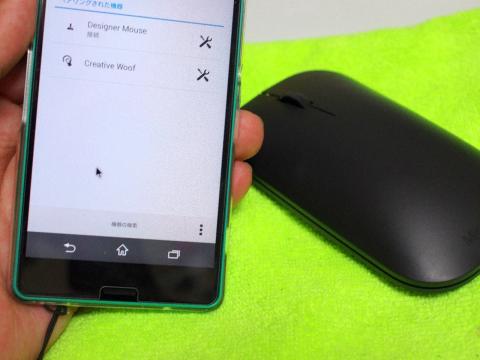
タオルの上はどうかなということで、使ってみたらイケるじゃあありませんか。
ということで、外出時に、ズボンでも素足でも、太もも操作ができそうですね。
ここから先はあまり使えなかった特集です。
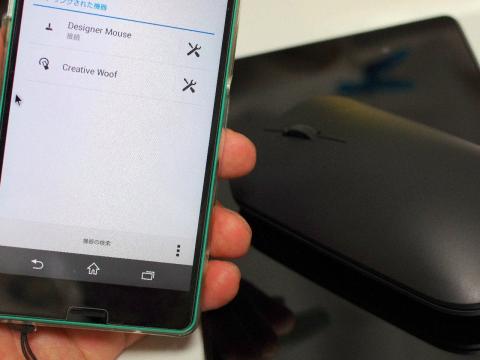
続いてガラス面です。取説にも、ガラスは使えませんと書いてありますが、実際にも使えませんでした。カーソルが動きません。

最後はうちのうさぎ様です。
ちょっと、マウスで撫でさせてね~と、マウスを差し出したところ、パンチされて叩き落とされました。まったくもって使えません。
結論として、ガラス面、畳の上、うさぎ様では使えないことがわかりました。
※このあとマウスはなんとか回収しました




ZIGSOWにログインするとコメントやこのアイテムを持っているユーザー全員に質問できます。